
आज आम्ही आपल्यासाठी एक छोटीशी युक्ती आणत आहोत जेणेकरून आपण आपली वापरू शकाल प्रिंटर कोठूनही आपण आपल्याकडे आपला मॅक आणि प्रिंटर चालू आहे तोपर्यंत. युक्ती म्हणजे सिस्टममध्ये एक फोल्डर तयार करणे ज्यामध्ये वैशिष्ट्य आहे की जेव्हा आपण त्यामध्ये फाईल ठेवता तेव्हा ते आपोआप मुद्रित होते आणि नंतर हटविली जाते जेणेकरून फोल्डर नेहमीच स्वच्छ असेल.
दुसरीकडे आम्ही ड्रॉपबॉक्स सारख्या क्लाऊड सेवेचा वापर करणार आहोत. जेव्हा आम्ही आमच्या मॅकवर ड्रॉपबॉक्स स्थापित करतो, तेव्हा आमच्या वापरकर्त्यामध्ये स्थित सिस्टममध्ये एक फोल्डर तयार केले जाते. आम्ही त्या फोल्डरमध्ये ठेवलेल्या सर्व फायली ड्रॉपबॉक्स मेघसह स्वयंचलितपणे संकालित केल्या गेल्या आहेत.
चला कामावर जाऊया. आपल्यास "प्रयोक्ता" प्रविष्ट करणे आणि "ड्रॉपबॉक्स" फोल्डर शोधणे ही पहिली पायरी आहे. त्या फोल्डरमध्ये आम्हाला एक नवीन फोल्डर तयार करावे लागेल जे उदाहरणार्थ आम्ही त्या नावाने कॉल करू "छापणे". आपण बघूया की हे स्वयंचलितपणे ढगासह संकालित होईल आणि आमच्या ड्रॉबॉक्स खात्यात तयार होईल.
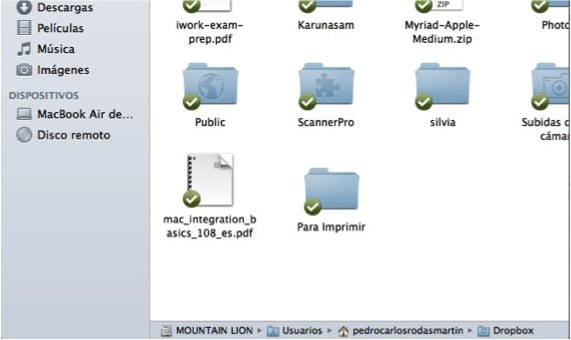
आपल्याला करण्याच्या युक्तीचा दुसरा भाग "ऑटोमेटर" आमच्या मॅक वर. आम्ही कार्यपद्धती तयार करणार आहोत जी आमच्या खात्यात घेतलेल्या फोल्डरमध्ये ड्रॉपबॉक्स क्लाऊडमध्ये फाईल जोडली गेल्यास ती आपोआप प्रिंट होईल आणि नंतर डिलीट होईल. हे करण्यासाठी आम्ही "ऑटोमॅटर" उघडतो आणि "स्पॉटलाइट" मध्ये शोधू शकतो. जेव्हा आम्ही ते उघडतो तेव्हा आम्ही फोल्डर क्रिया करण्यासाठी निवडतो आणि नंतर आम्ही ड्रॉपबॉक्समध्ये तयार केलेला फोल्डर शोधण्यासाठी उपयोजित करतो.
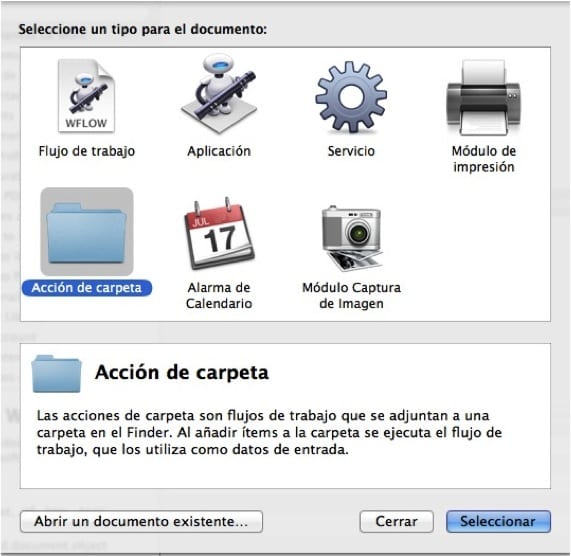
वर्कफ्लोसाठी वापरण्यासाठी फोल्डर निवडल्यानंतर, आम्ही डाव्या बाजूला आणि “व्हेरिएबल्स” शोध इंजिनमध्ये आपण टाइप करतो "फाइंडर आयटम मुद्रित करा" आणि आम्ही त्यास ओढून उजवीकडे वर्कफ्लोमध्ये जोडतो. आतापर्यंत आम्ही त्या फोल्डरमध्ये पाठविलेल्या फायली स्वयंचलितपणे मुद्रित केल्या गेल्या आहेत. आमची कमतरता अशी आहे की जेव्हा ते प्रिंट केल्या जातात तेव्हा सिस्टम आपोआप फाइल्स डिलिट करते, ज्यासाठी आपण कमांडसाठी पुन्हा "व्हेरिएबल्स" मध्ये पाहू. "फाइंडर आयटम कचर्यामध्ये हलवा" आणि आम्ही त्यास उजवीकडे ड्रॅग करतो. शेवटी, आम्ही वर्कफ्लो जतन करतो, उदाहरणार्थ, नावासह "ड्रॉपबॉक्ससह मुद्रित करा".
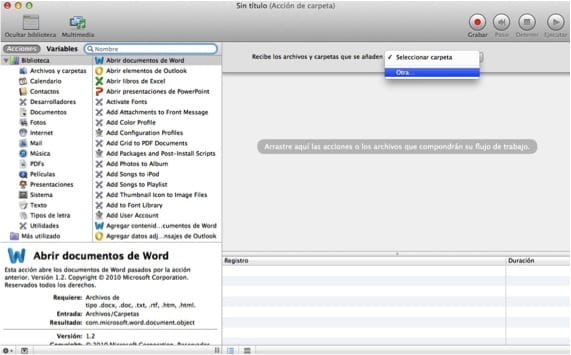
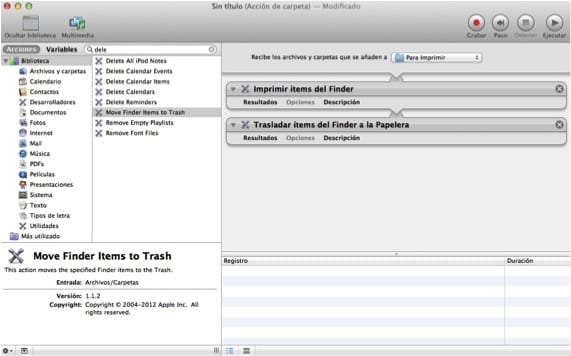
आतापासून, आम्ही मॅक आणि प्रिंटर चालू असल्यास आणि आम्ही आपल्याकडे तयार केलेल्या फोल्डरमध्ये फाइल ठेवून इंटरनेट वापरण्याची शक्यता असल्यास आपल्याकडे मॅक आणि प्रिंटर चालू असल्यास, आम्ही जेथे आहोत तेथे कागदजत्र मुद्रित करावा लागतो. परत ते मुद्रित आणि काढले जातील.
अधिक माहिती - फाइंडरकडून आपल्या कागदजत्रांचे द्रुत मुद्रण लाँच करा
ऑफिस आयमॅकमध्ये माझ्यासारखे काहीतरी आहे, माझ्याकडे एक कॉपीयर नसल्याने मी स्कॅनर आणि प्रिंटरचा वापर "फोटोकॉपी" करण्यासाठी करतो आणि जेव्हा मी ऑफिसमध्ये नसतो तेव्हा मी यासारखे एक सिस्टम तयार केले, जे काय हे असे आहे की ऑफिसमधील कोणीही कागदजत्र स्कॅन करून फाइलमध्ये फोल्डरमध्ये ड्रॅग करते. फाइल मुद्रित केली जाईल आणि कचर्यामध्ये पाठविली जाईल.
हे स्पष्ट आहे की हे फोल्डर ड्रॉपबॉक्समध्ये ठेवण्याचा शोध आधीपासूनच अंतिम टच होईल, कारण मॅक आणि प्रिंटर चालू नसले तरीही ते सर्व काही छापले जातील.
लक्षात ठेवा जेव्हा ती कचर्यात पाठविली जाते, तेव्हा ही फाईल "गमावली" (पूर्वप्राप्ति) असते, म्हणून त्याची एक प्रत घ्या.
हसा!
अगदी चांगल्या युक्तीचा फक्त एक इशारा. मला स्पॅनिशमध्ये व्हेरिएबल्स मिळतात, म्हणून मला त्यांची समतुल्य शोधावे लागले, जे कठीण असले तरी मी त्यांना शोध सुलभ करण्यासाठी ठेवले.
स्पॅनिश मधील "फाइंडर मुद्रित करा" म्हणजे "प्रिंट फाइंडर आयटम" आणि "फाइंडर आयटम कचर्यात हलवा" "" फाइंडर आयटम कचर्यात हलवा. "
कोणत्याही परिस्थितीत, मी ठामपणे सांगत आहे, मी बर्याच काळामध्ये पाहिलेली एक उत्तम युक्ती.